
Soft4Boost Slideshow Studio
v4.9.7.981 官方版- 软件大小:61.20 MB
- 更新日期:2019-10-28 14:59
- 软件语言:简体中文
- 软件类别:媒体制作
- 软件授权:免费版
- 软件官网:待审核
- 适用平台:WinXP, Win7, Win8, Win10, WinAll
- 软件厂商:

软件介绍 人气软件 下载地址
Soft4Boost Slideshow Studio是一款专业实用,功能强大的视频幻灯片制作软件,软件功能繁多,您可以使用软件对您的图片进行一些修图处理,为您的照片增加亮度,添加各种各样的过滤效果,让您的照片更加美丽动人;软件在制作幻灯片方面更是别具一格,您可以轻轻松松就完成一个幻灯片相册的制作,这将能让您更加想要保存自己的照片;软件还能添加音乐制作,支持多种格式的音乐添加,还能添加视频等;您可以使用软件为您的照片添加一段文字或者是精美的框架等;有喜欢想要体验的用户赶快下载使用吧
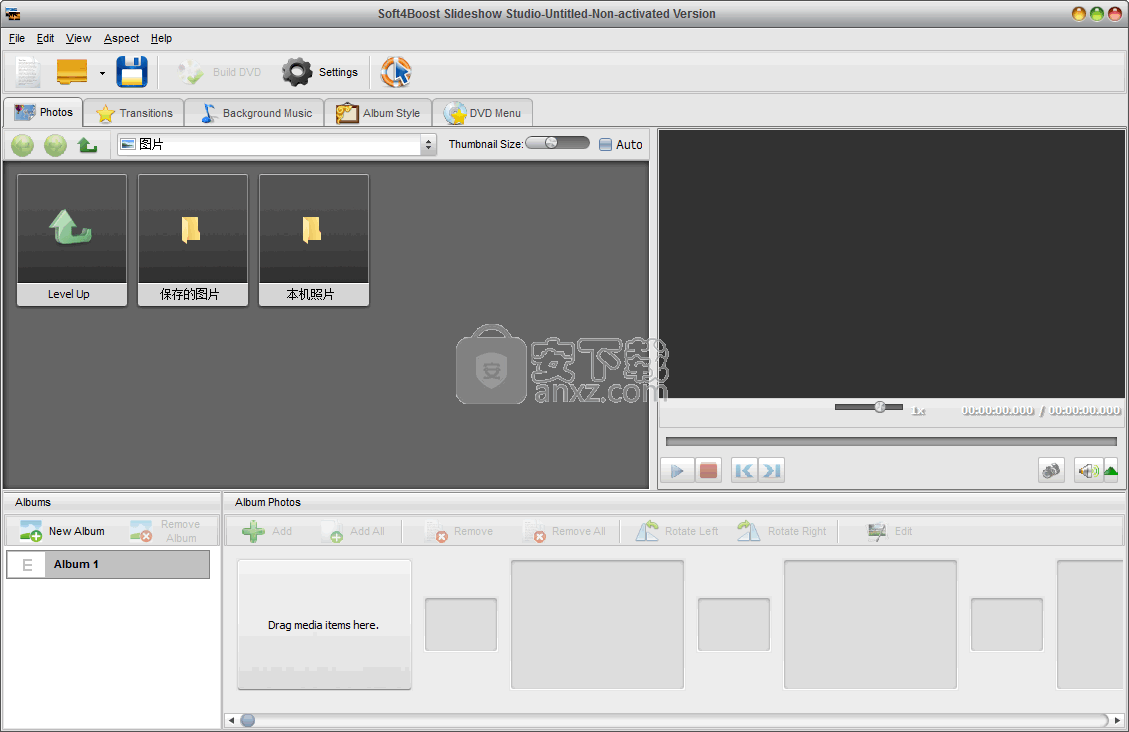
软件功能
您可以使用一些功能旋转您的照片,添加文本在不同的风格和颜色,让您的照片更加美丽漂亮;
您可以裁剪你的照片,调整大小,扩大或缩小,添加帧,改变对比度,亮度和伽玛,让你的照片更具吸引力;
你可以添加添加各种过渡,使你的幻灯片更有趣。你可以选择一个过渡为整个专辑。或者你可以切换你的幻想,并为每个插入一个不同的过渡;
由于软件的时间序列线,您可以精确地安装一个音频跟踪到照片组。该软件支持MP3,WMA等格式,WAV等;
要轻松快速地浏览相册,应用光盘菜单,您可以选择一组菜单模板,添加文本到相册标题,根据主题或事件来划分你的相册;
软件特色
soft4boost Slideshow Studio可以帮助你创建一个演示文稿的dvd菜单,有几个主题模板选择
快速创建一个你生活中每一个难忘的事件的照片幻灯片
该程序显示一个访问和直观的外观,其简单的功能,使它平易近人,即使对经验丰富的个人。
你可以选择一个特定的系统(NTSC或PAL),“质量”的类型,然后改变视频和音频设置以满足您的特定需求
对soft4boost Slideshow Studio主窗口可以让你浏览你的系统,你可以使用文件夹中存储的文件,而其较低的部分,你可以拖放的精确图像
soft4boost Slideshow Studio是一个有用的应用,可以帮助你为你所爱的人创造画面的很简单DVD,完整的音乐和效果。
安装步骤
1、获取安装包:需要的需要使用的用户可以再本站的下载链接进行安装包的下载获取
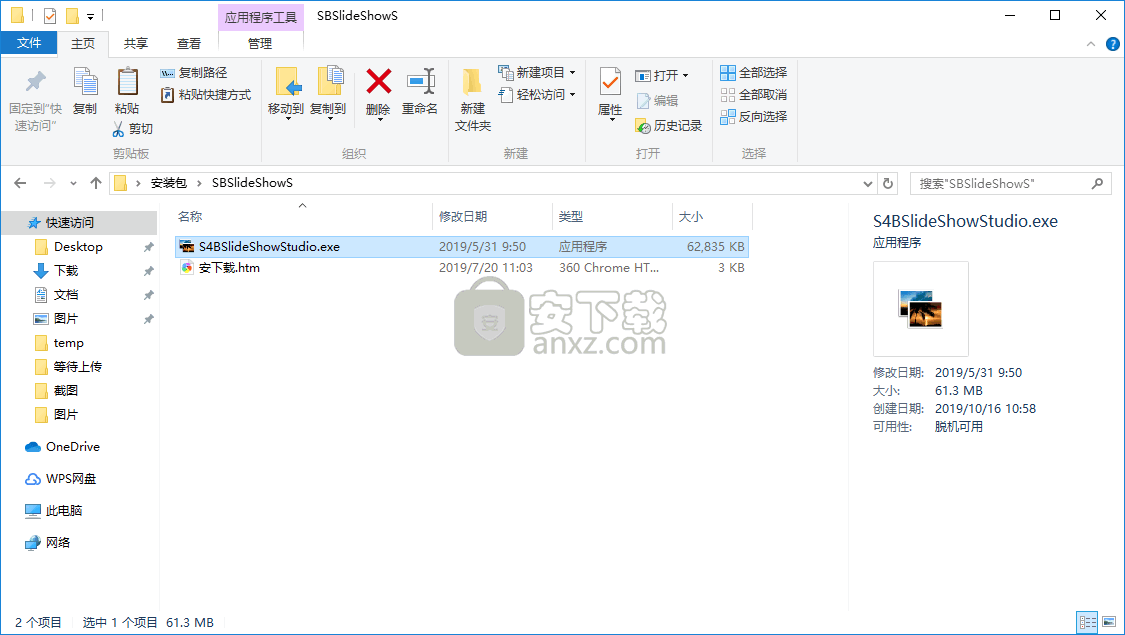
2、语言选择,选择您喜欢的语言进行安装,没有中文语言可以选择
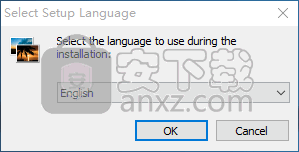
3、许可协议、在继续之前,请阅读以下重要信息。请阅读以下许可协议。 您必须接受此条款继续安装之前先达成协议。
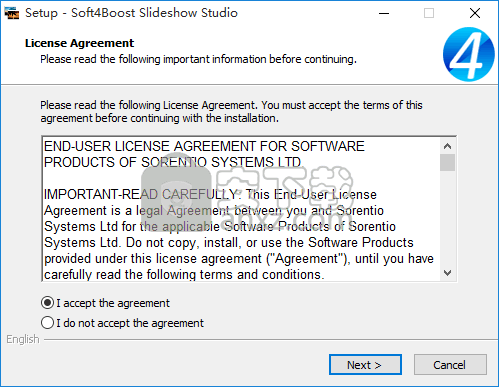
4、选择安装位置、将程序安装到何处?安装向导将把程序安装到以下文件夹中、点击“下一步”继:如果您要选择不同的文件夹,请点击“浏览”
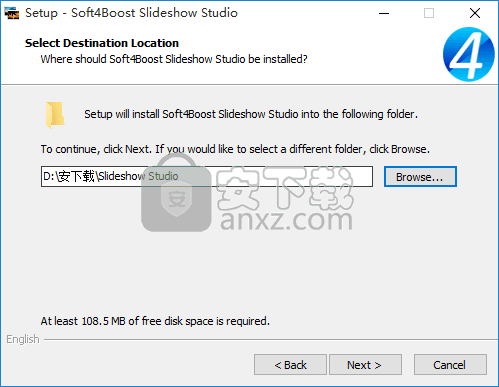
5、选择其他任务、应该执行哪些其他任务?选择要在安装Soft4Boost时安装程序执行的其他任务Slideshow Studio,然后再继续。
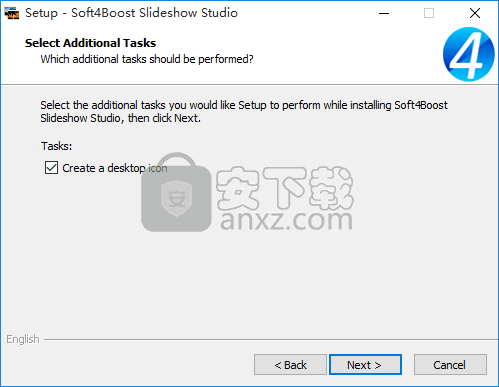
6、准备安装、现在,安装程序可以开始在您的计算机上安装Soft4Boost Slideshow Studio在您的电脑上。
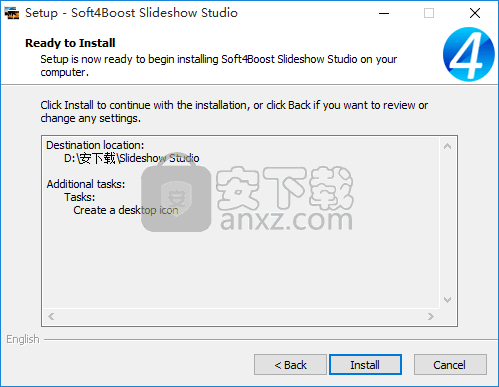
7、完成Soft4Boost幻灯片工作室安装向导、安装程序已完成在上安装Soft4Boost Slideshow Studio你的电脑
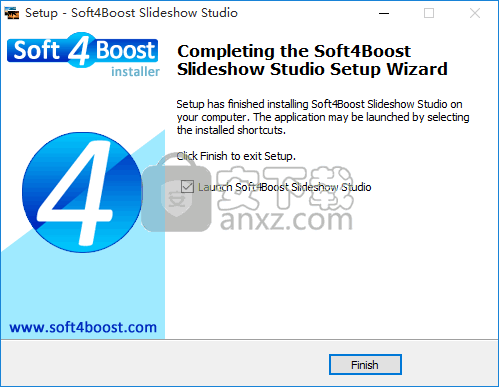
使用方法
1、打开软件,在安装完成的时候勾选立即运行软件,或者使用鼠标双击桌面快捷方式打开软件即可,打开软件之后用户将会看到如下画面
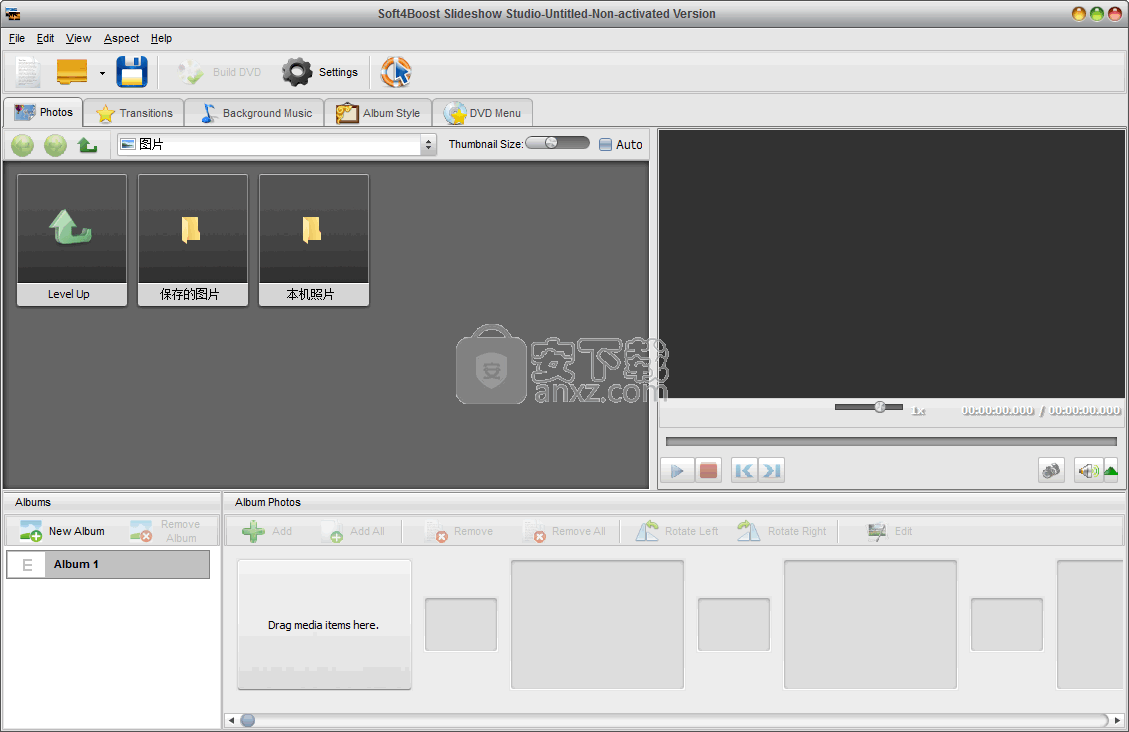
2、点击软件上方的文件夹选择您本地图片的文件进行打开,如下图所示
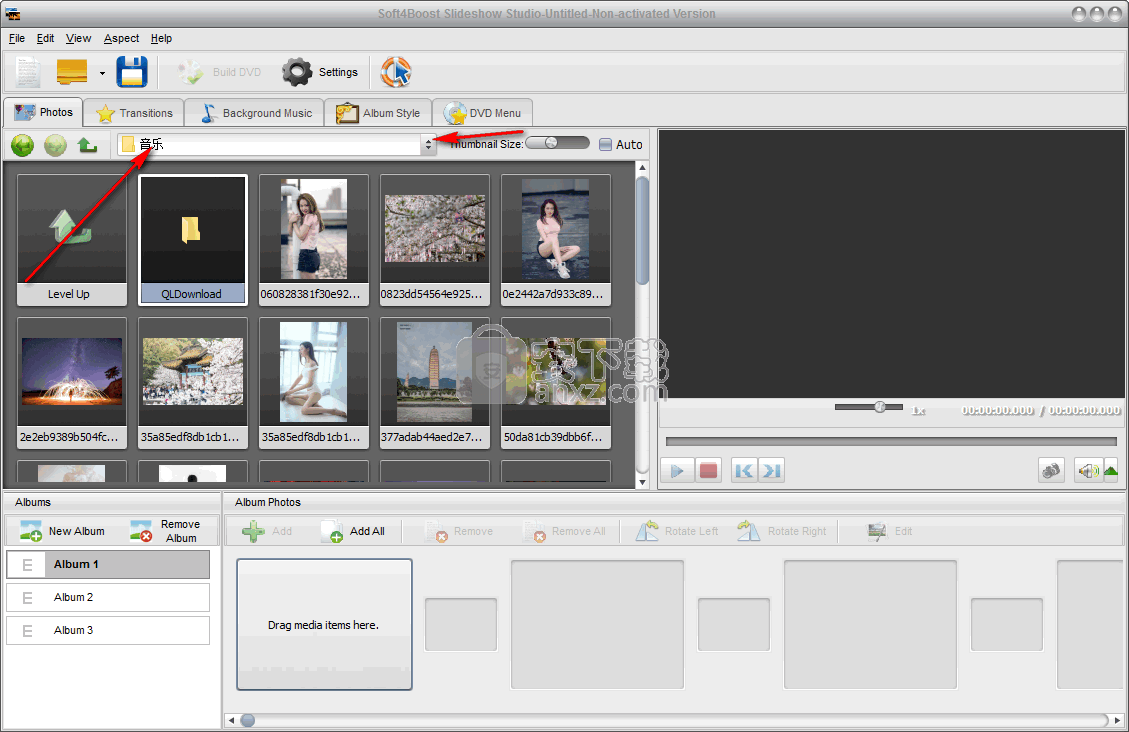
3、选择添加的图片文件夹,选择想要使用的图片,点击右键进行添加
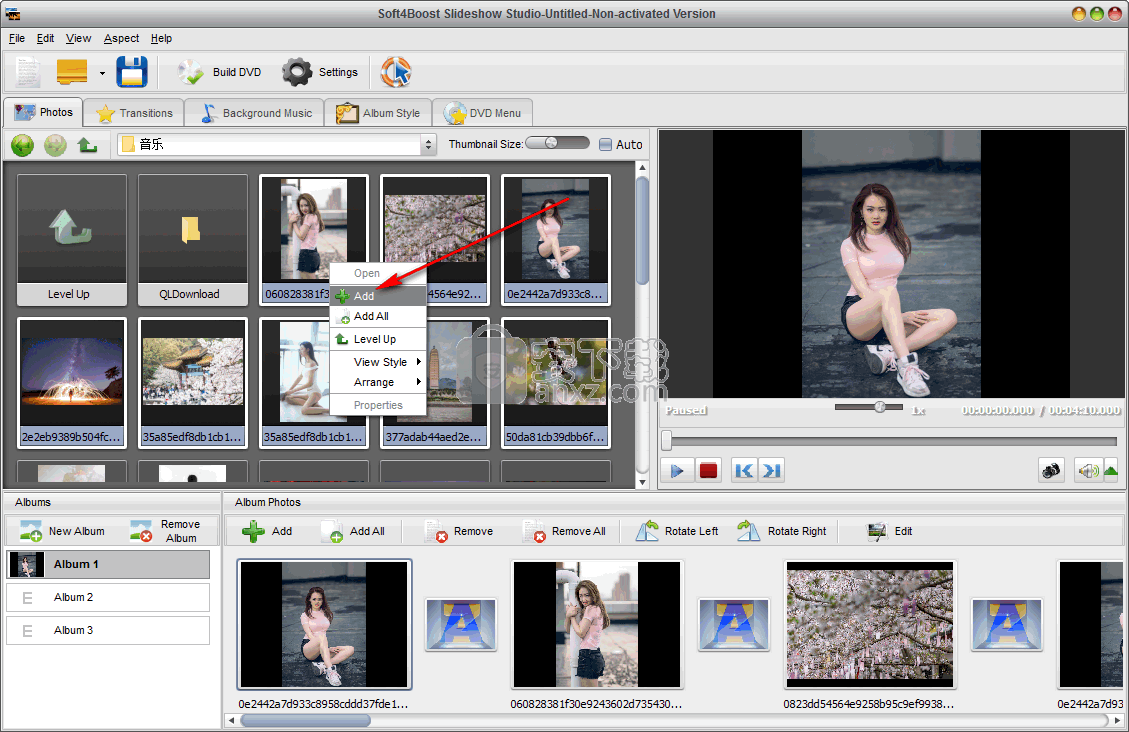
4、添加之后,图片文件将会自动加入到您所创建的相册文件之中,如下图所示
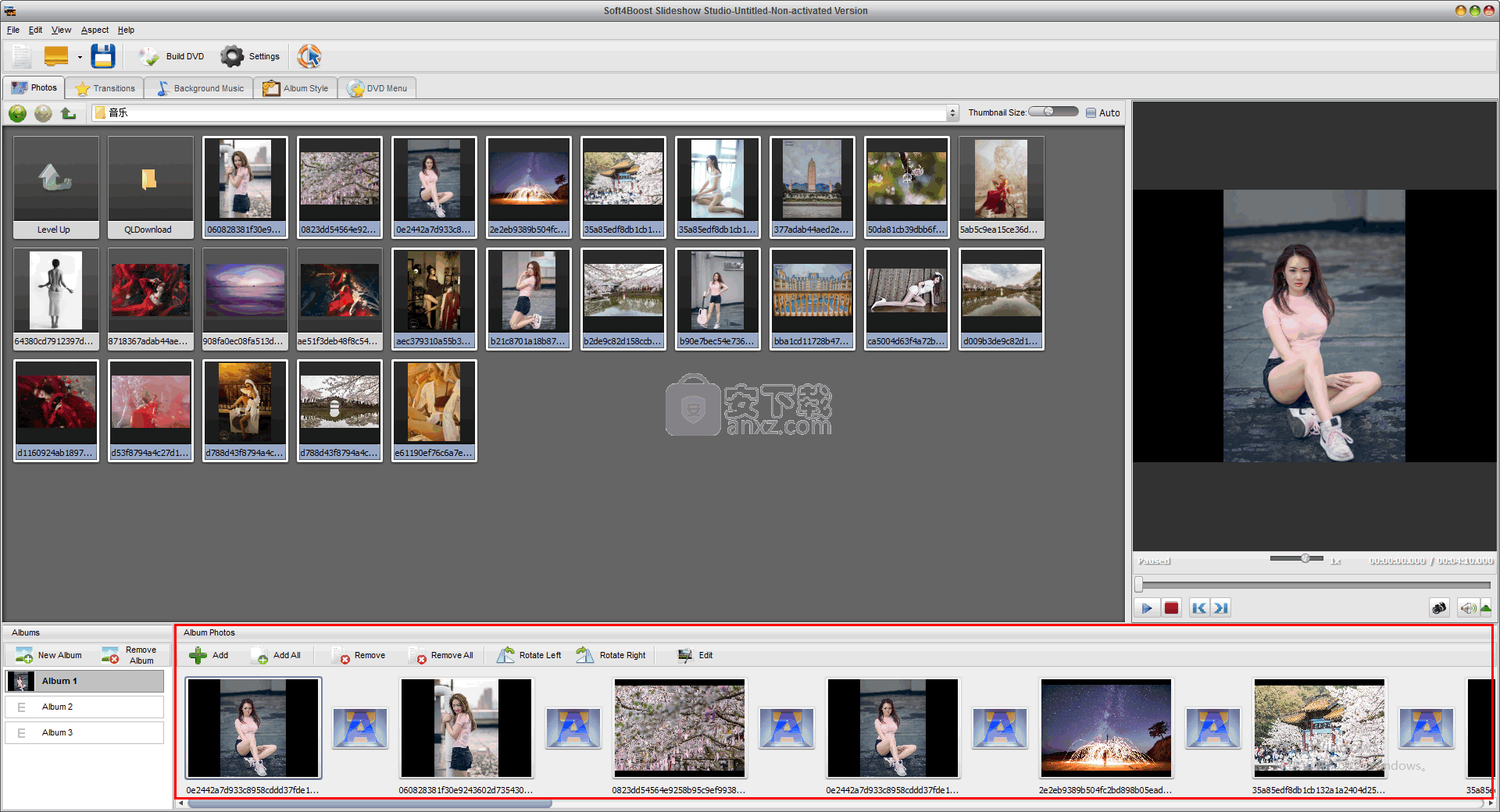
5、点击软件上方的播放按钮即可开始播放当前的所有图片文件,以达到幻灯片的效果,如下图所示
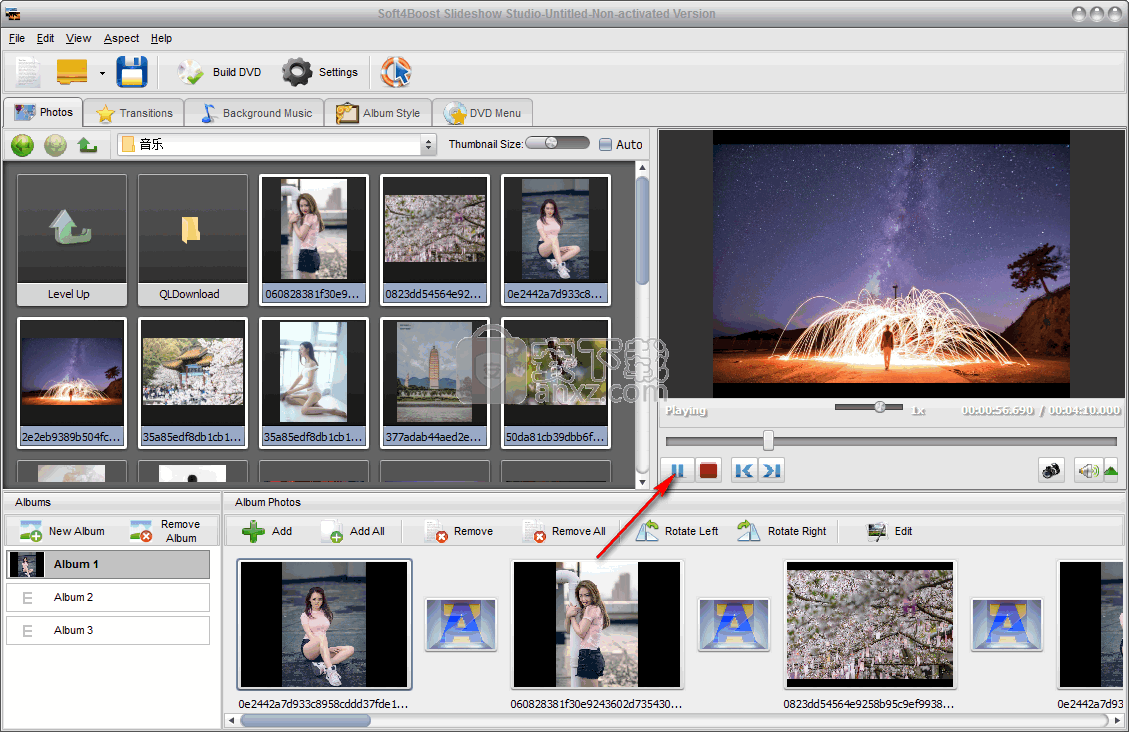
6、播放速度的调节,用户可以点击软件播放界面的速度横条调节速度到的快慢,如下图所示的地方
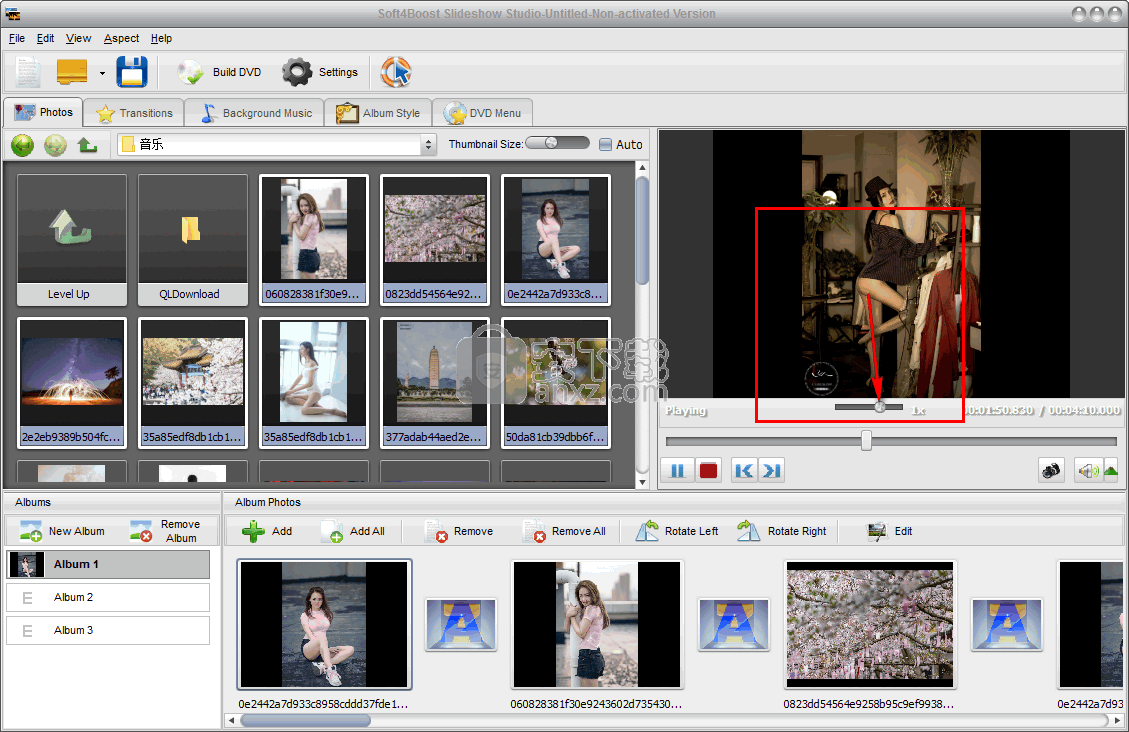
7、背景音乐声音的开启与关闭,用户点击软件播放界面的声音按钮即可控制声音的开启或关闭
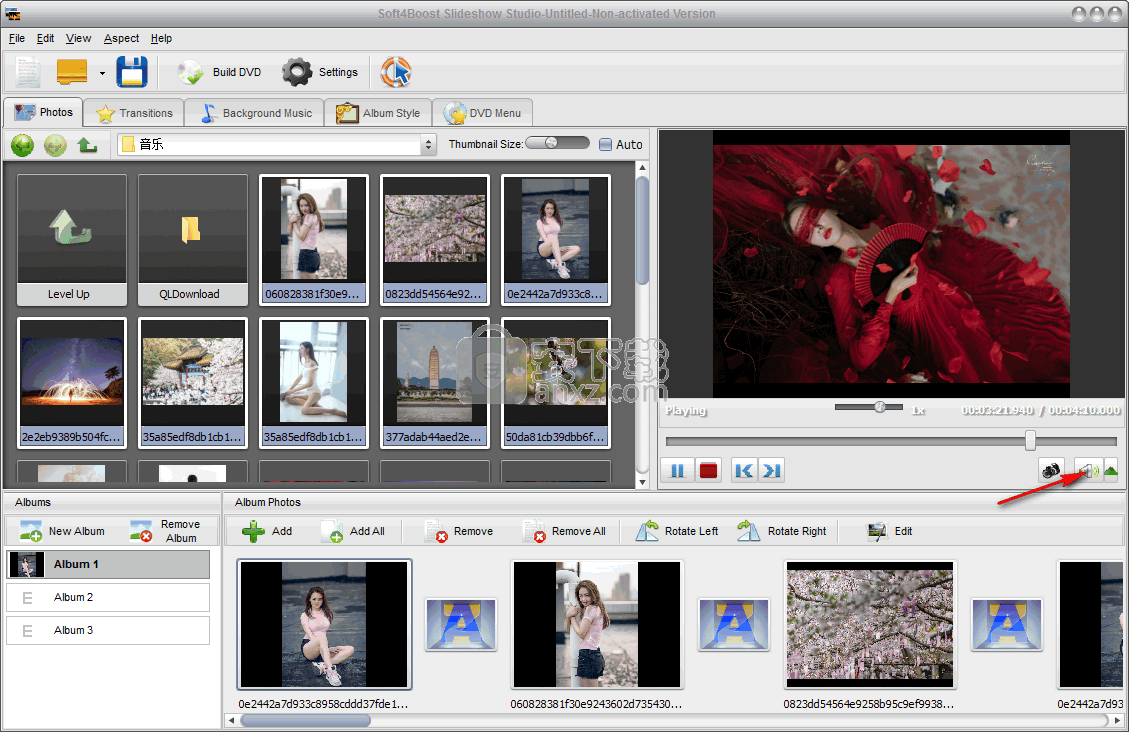
8、选择观看上一张或者下一张,点击软件播放界面下方的向左向右箭头即可选择上一张或者下一张的播放观看
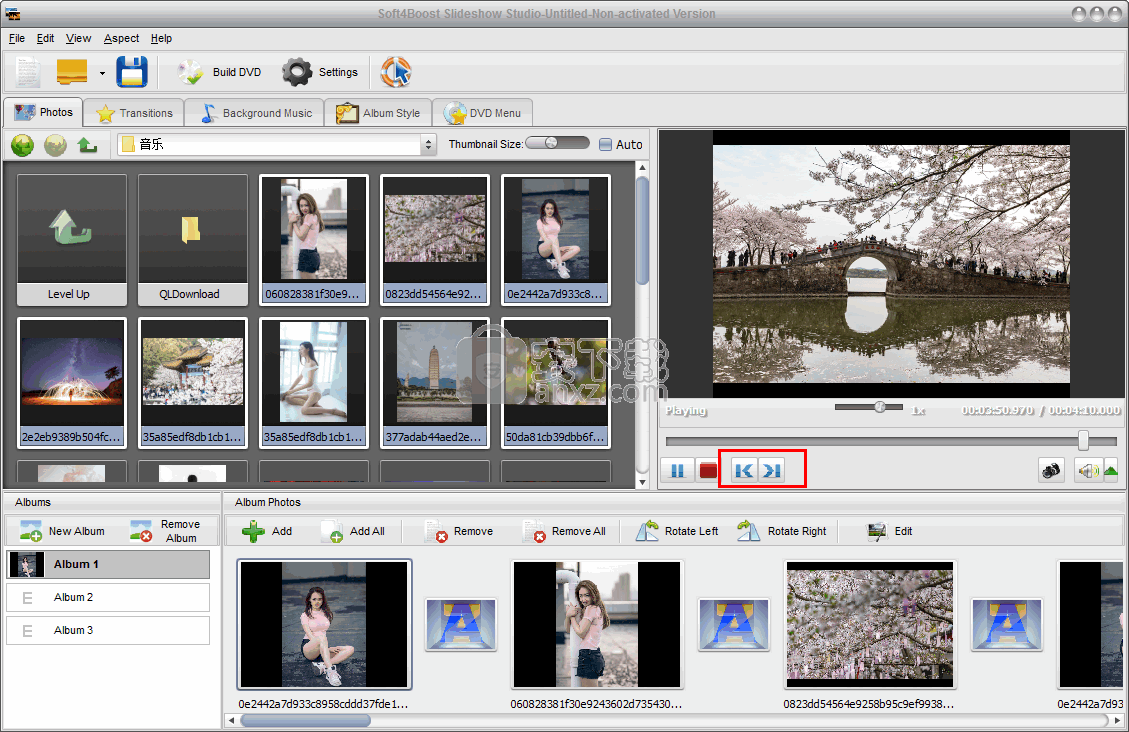
9、选择边框,用户点击软件上方选择边框的安钮,选择您想要使用的边框为图片加上一个色彩图框
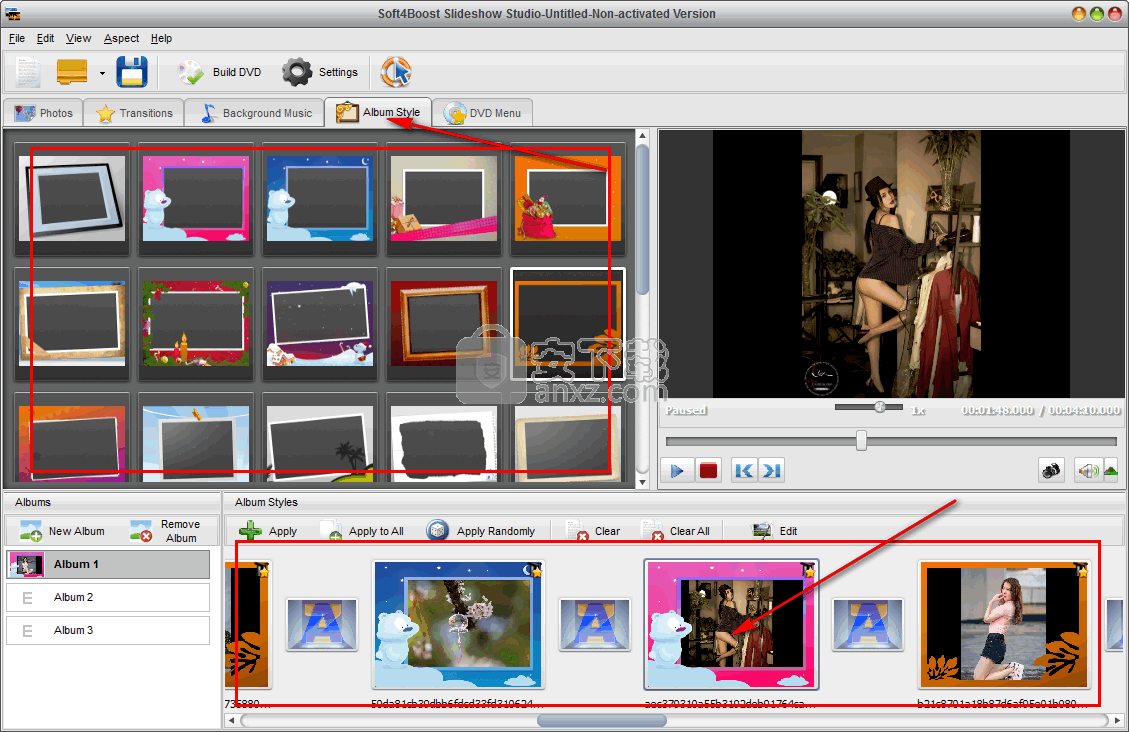
10、设置选项,最后,您可以点击上方的设置选项设置您需要使用的一系列参数
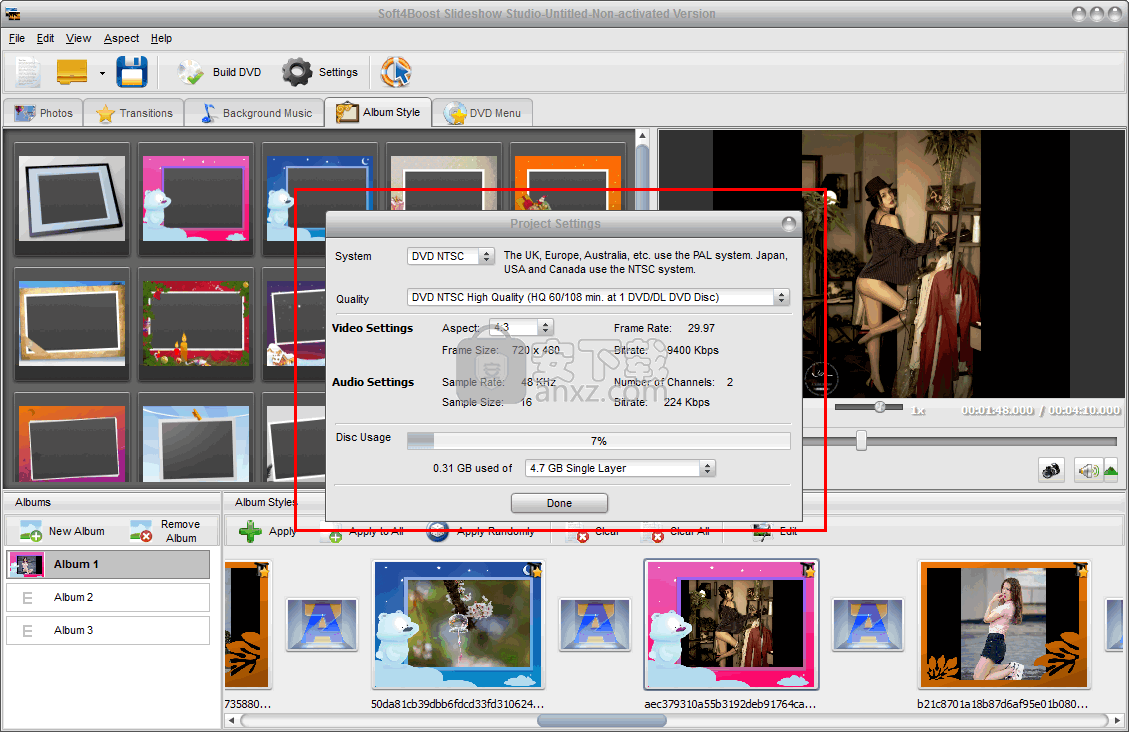
人气软件
-

VideoScribe(手绘视频制作软件) 75.7 MB
/简体中文 -

LedshowTW 2017图文编辑软件 121 MB
/简体中文 -

Flash插件 Adobe Flash Player for IE 1.19 MB
/简体中文 -

Adobe Flash Professional CS6 简体中文 1137 MB
/简体中文 -

视频剪辑软件 Wondershare Filmora 270.0 MB
/简体中文 -

media encoder cc 2020(视频与音频编码工具) 950.88 MB
/简体中文 -

LED演播室 54.49 MB
/简体中文 -

led player(led显示屏控制软件) 10.2 MB
/简体中文 -

vMix(视频双屏播放器) 210.00 MB
/简体中文 -

JPEXS Free Flash Decompiler v11.1.0 中文版 8.00 MB
/简体中文


 快剪辑 v1.3.1.3033
快剪辑 v1.3.1.3033  ThunderSoft Audio Recorder(电脑录音软件) v8.4.0 中文
ThunderSoft Audio Recorder(电脑录音软件) v8.4.0 中文 





